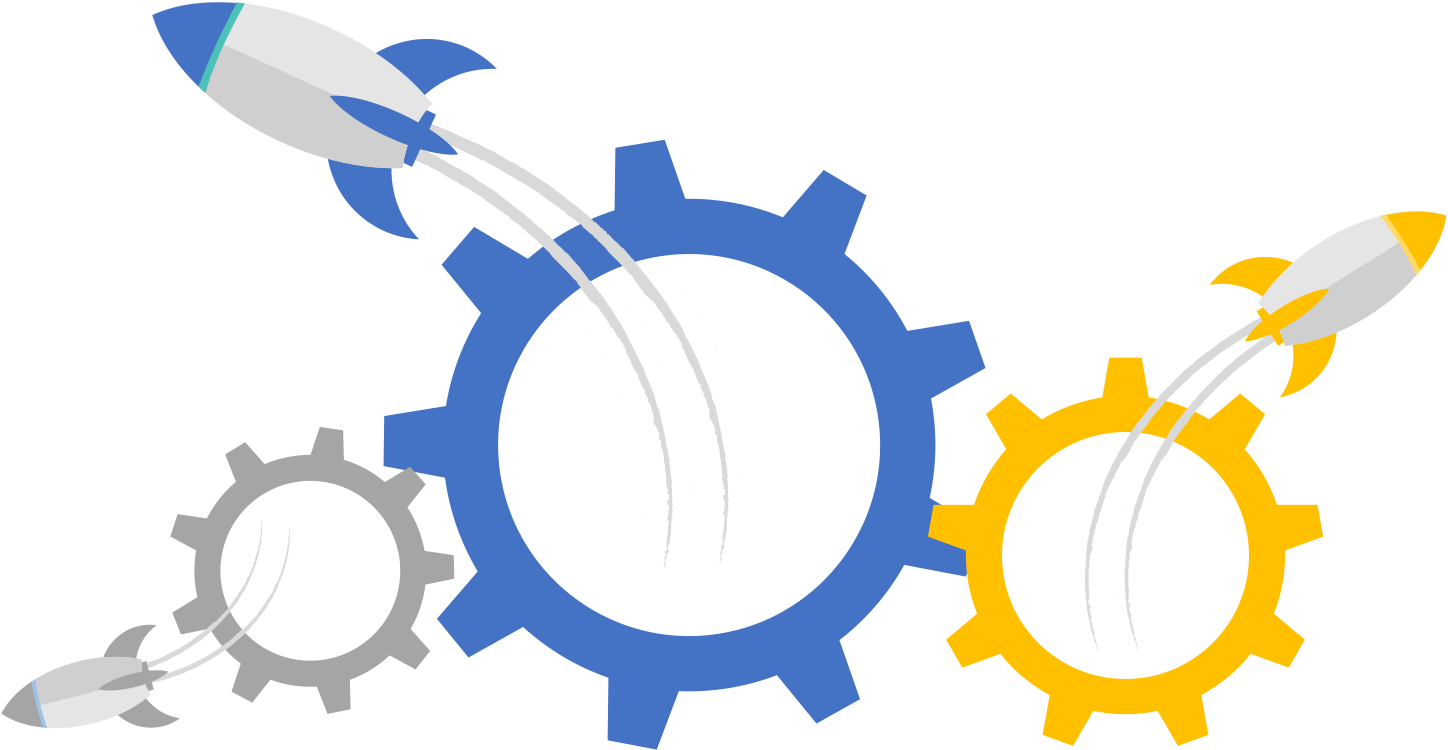通常下图点击确认(OK)之后能顺利导入,这时候主面板会出现名为yourdomain.com的证书,如果刷新或者按F5之后这个证书不见了,实际上这个证书已经导入成功,有可能是你的私钥被删除了,需要进行私钥恢复,所以需要进行下述操作:
通常下图点击确认(OK)之后能顺利导入,这时候主面板会出现名为yourdomain.com的证书,如果刷新或者按F5之后这个证书不见了,实际上这个证书已经导入成功,有可能是你的私钥被删除了,需要进行私钥恢复,所以需要进行下述操作:

开始 > 运行 > MMC,启动控制台程序 -> 选择菜单“文件” > “添加/删除管理单元” > 列表中选择“证书” > 点击“添加” > 选择“计算机帐户” > 点击完成。在控制台的左侧显示证书树形列表。
此时点击左侧“个人” > “证书”,右侧可以看到刚才导入的证书,选择“属性”

找到序列号,复制序列号,并去掉空格
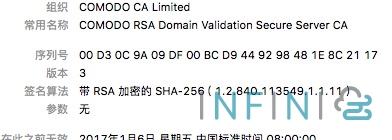
然后使用管理员运行cmd,命令行中输入代码开始恢复私钥
certutil -repairstore my 00D30C9A09DF00BCD9449298481E8C2117回车之后如果提示下图,即表示成功恢复证书对应的私钥

这时候再看看MMC中的“个人” > “证书”,右侧的数字证书会多出一把小钥匙的样式,表示该数字证书与私钥匹配成功。
以下在IIS8中存在,如果选择是WEB宿主,导入证书时提示错误更为粗暴

那么可以借助上述“个人”证书的方式,在MMC中将“个人”下面证书复制到“WEB宿主”的证书中,WINDOWS下的CTRL+C、CTRL+V就可以了。

右击此时的证书,选择“属性”,给其定义一个友好名称。
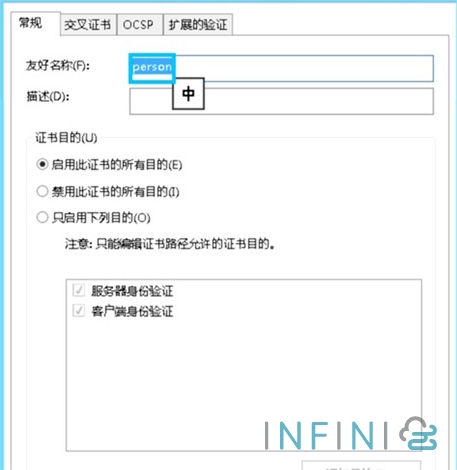
此时在IIS主面板中就应该可以看到这个“WEB宿主证书了”,剩下就可以参考 IIS8.x中安装证书及常见错误 进行安装证书了。